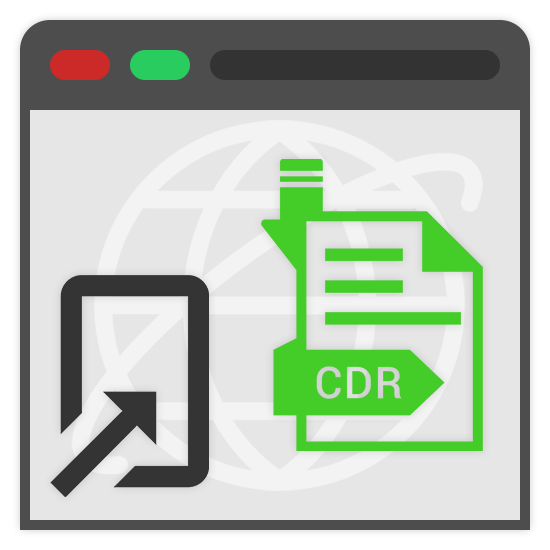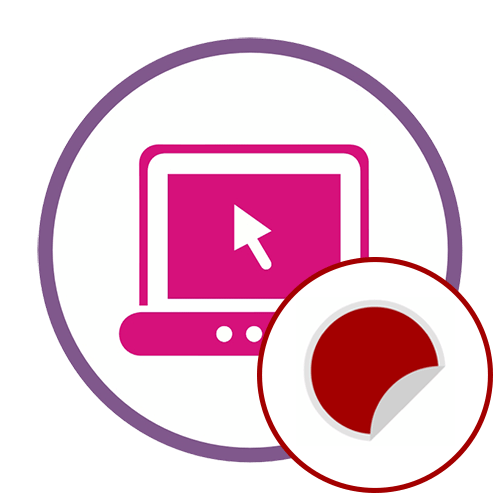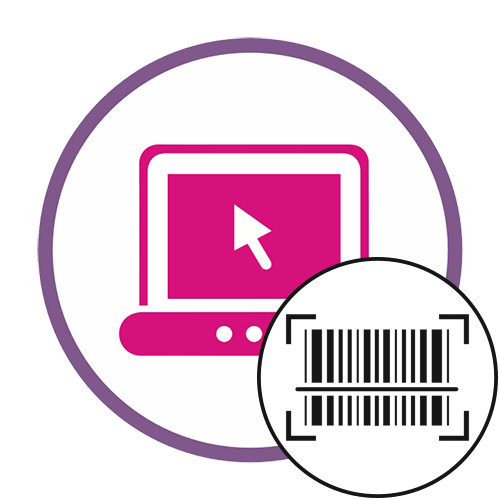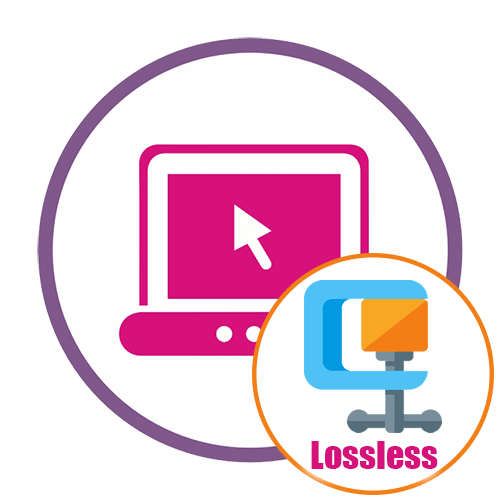Спосіб 1: Fotor
Fotor &8212; онлайн-сервіс, безкоштовної функціональності якого цілком вистачить для того, щоб нанесли логотип на фото, а також здійснити додаткові дії, пов'язані з редагуванням знімка, після чого сам файл можна завантажити на комп'ютер в одному з доступних форматів.
- Клікніть по посиланню вище і на офіційному сайті Fotor скористайтеся кнопкою &171;редагувати фото & 187; .
- Натисніть по з'явилася кнопці або відразу перетягніть картинки в виділену на вкладці область.
- При відкритті &171; провідника&187; рекомендуємо відразу ж вибрати головне зображення і логотип, а потім підтвердити їх додавання на сайт.
- Праворуч відображається список завантажених елементів, в якому слід клікнути по основному зображенню.
- Далі перенесіть на нього майбутній логотип, затиснувши картинку лівою кнопкою миші.
- Використовуйте рамку, що з'явилася, для налаштування масштабу доданого зображення.
- Тепер можете налаштувати прозорість, щоб логотип не привертав занадто багато уваги і лаконічно виглядав на загальному тлі. Для цього на панелі інструментів відшукайте &171;прозорість&187; .
- Перемістіть повзунок, відстежуючи зміни в режимі реального часу для оптимального відображення.
- За допомогою додаткових інструментів можна зробити подальше редагування картинки, тільки враховуйте, що деякі опції поширюються платно.
- Як тільки будете готові приступити до скачування фотографії на комп'ютер, клікніть по кнопці &171; Зберегти & 187; , розташованої на верхній панелі.
- Задайте відповідне ім'я для файлу, вкажіть формат і якість, а потім клацніть по&171; завантажити & 187; .
- Чекайте завершення завантаження, відкрийте картинку і переконайтеся в тому, що підсумковий варіант повністю влаштовує.
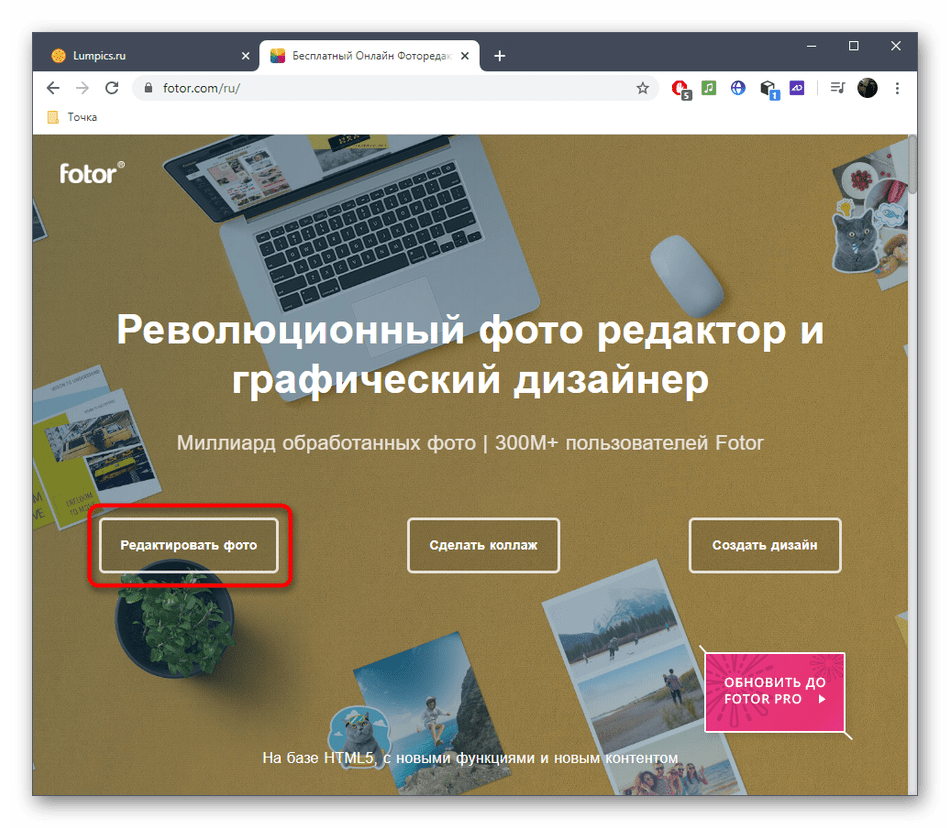
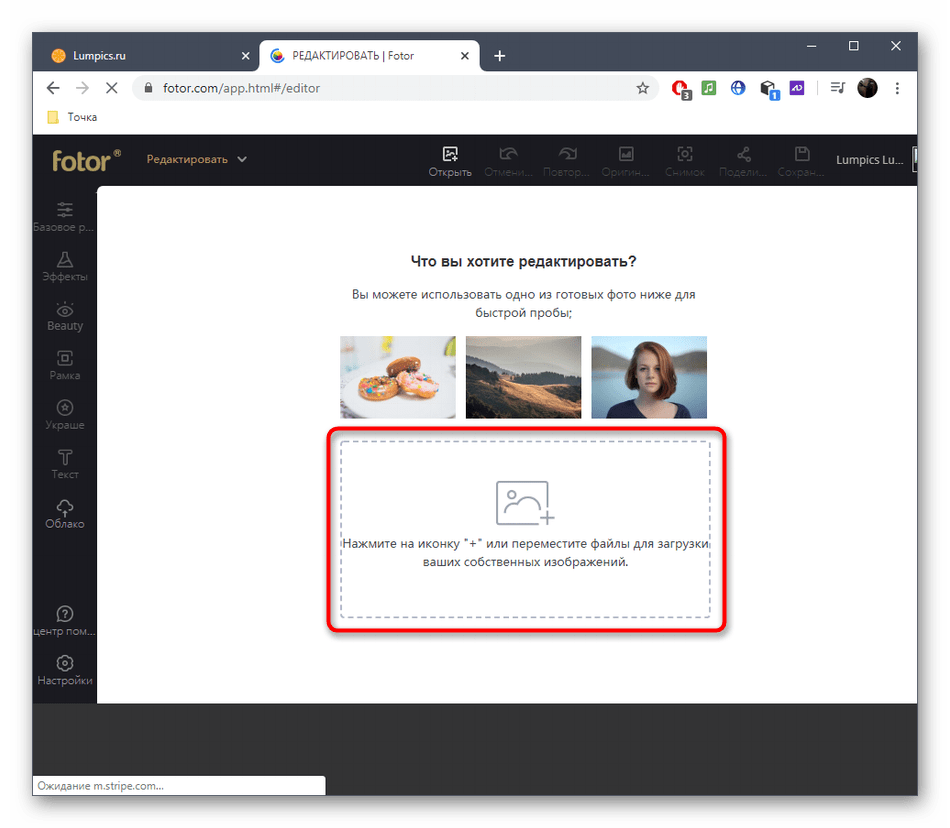
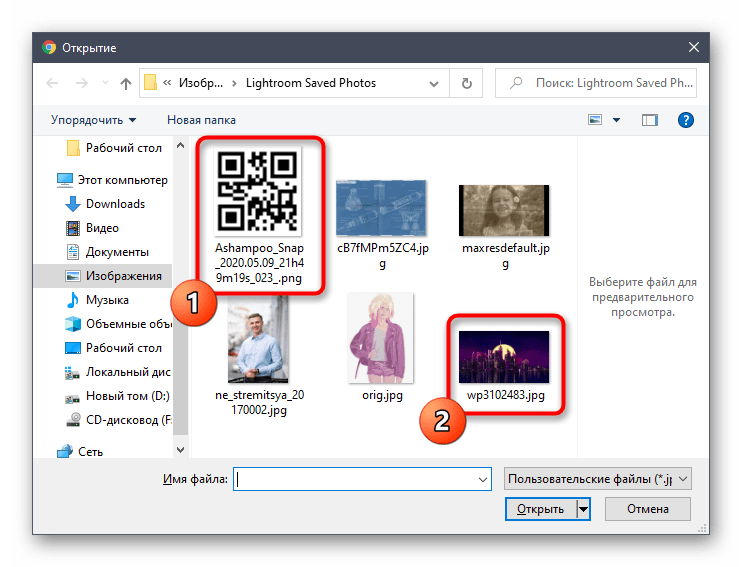
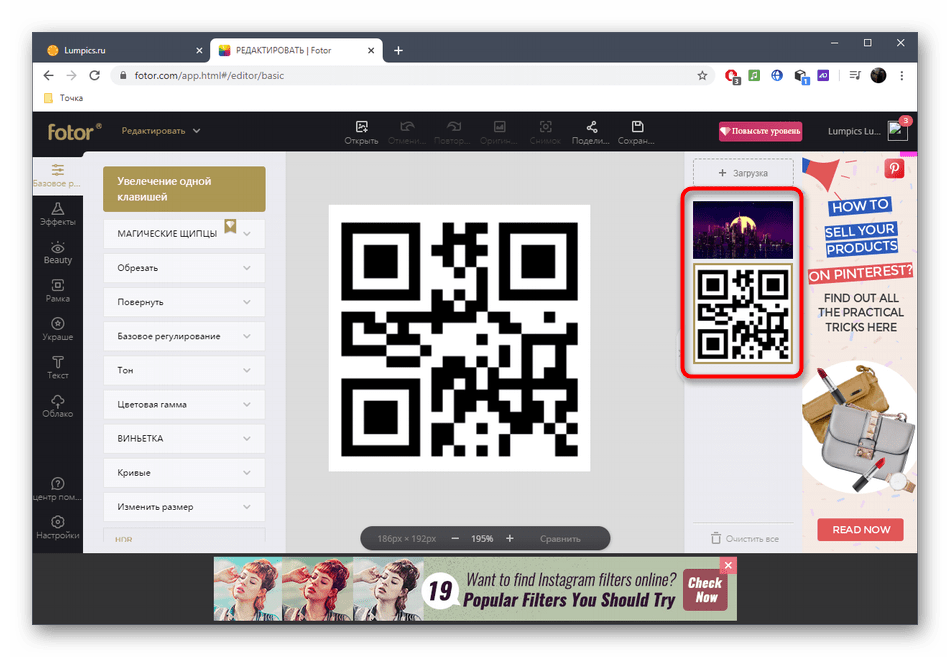
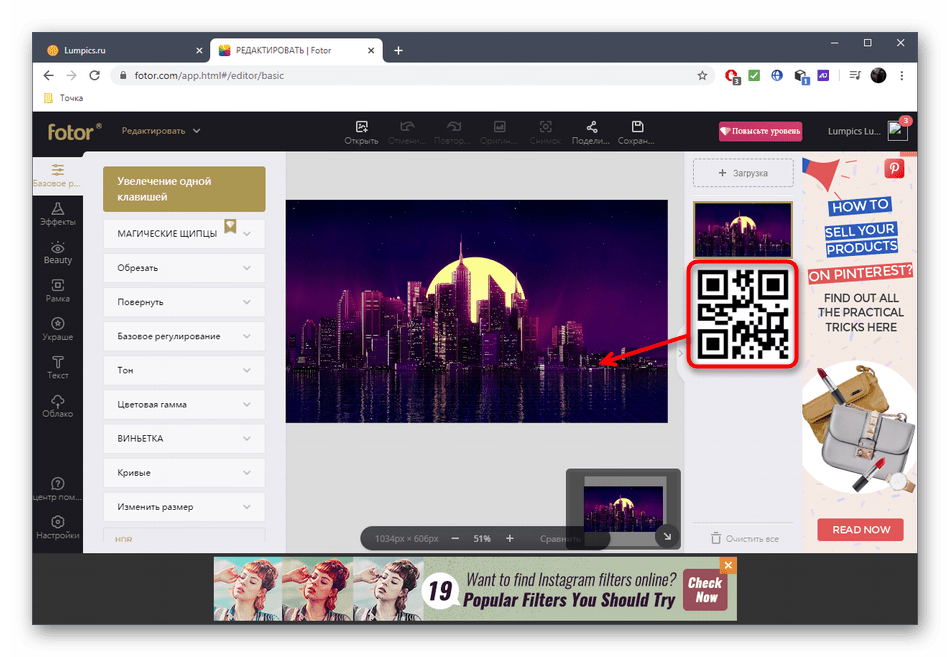
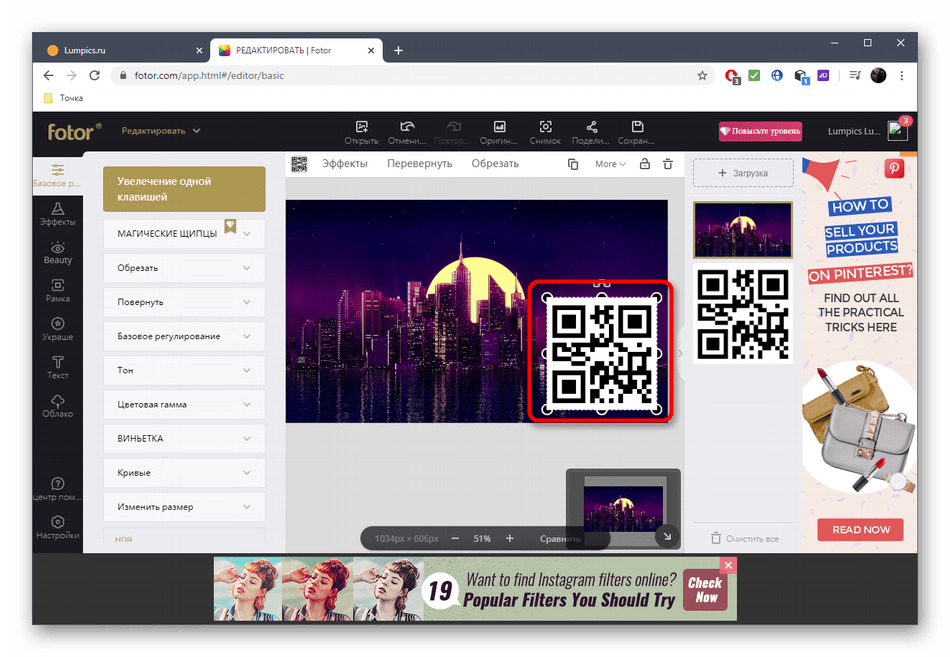
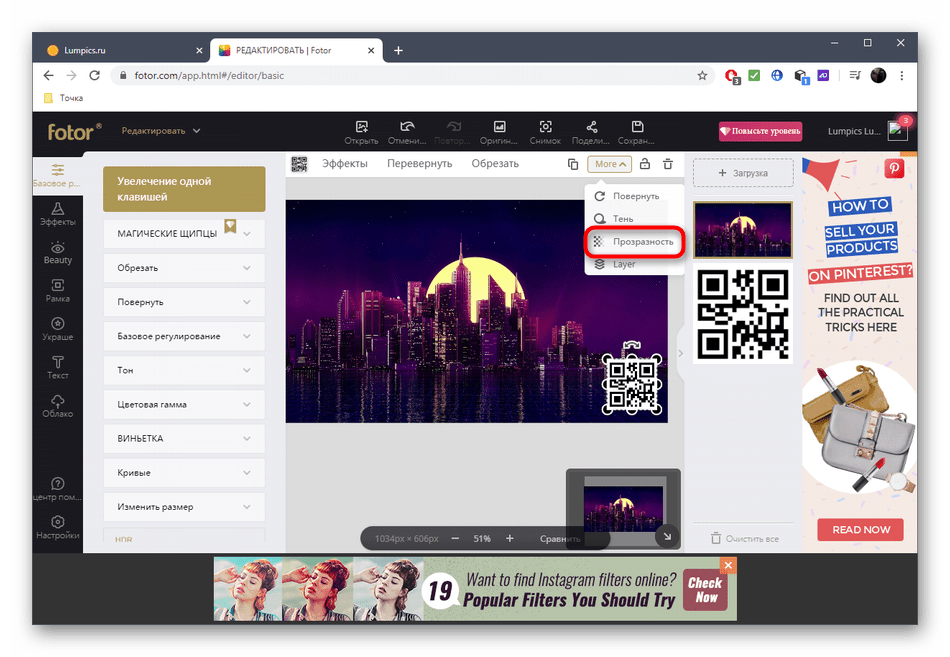
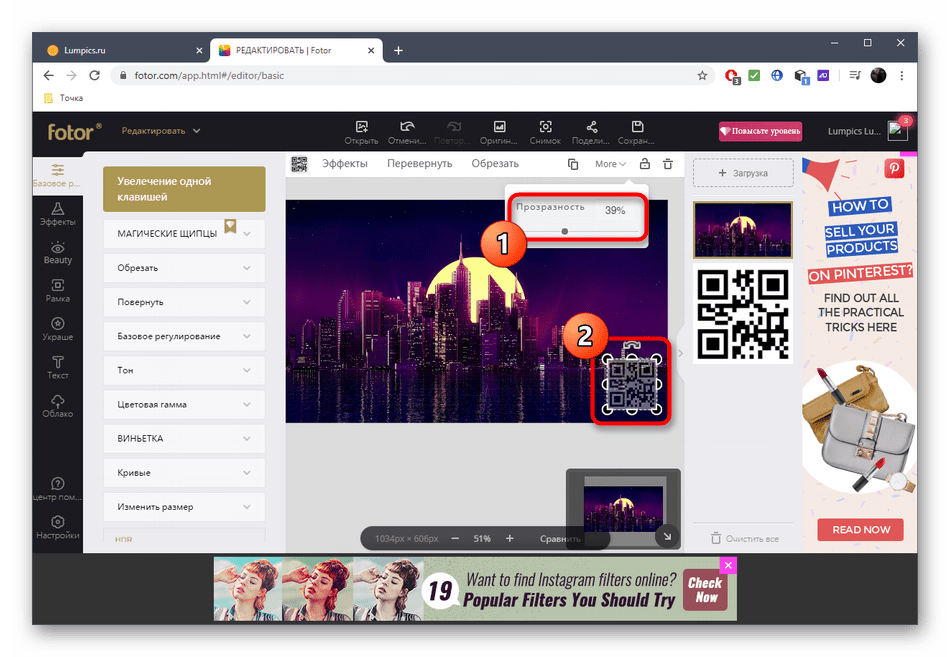
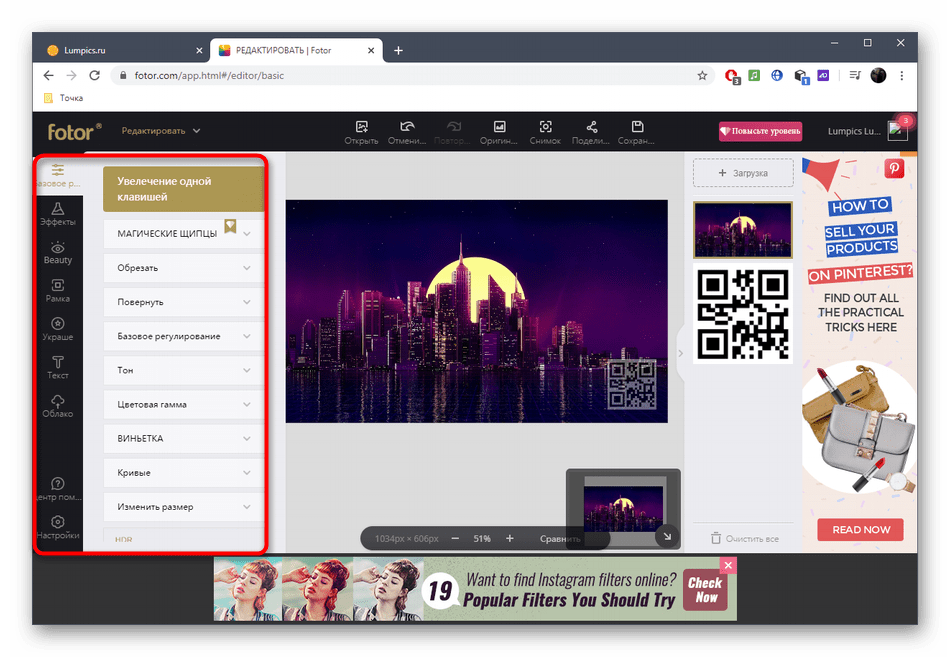
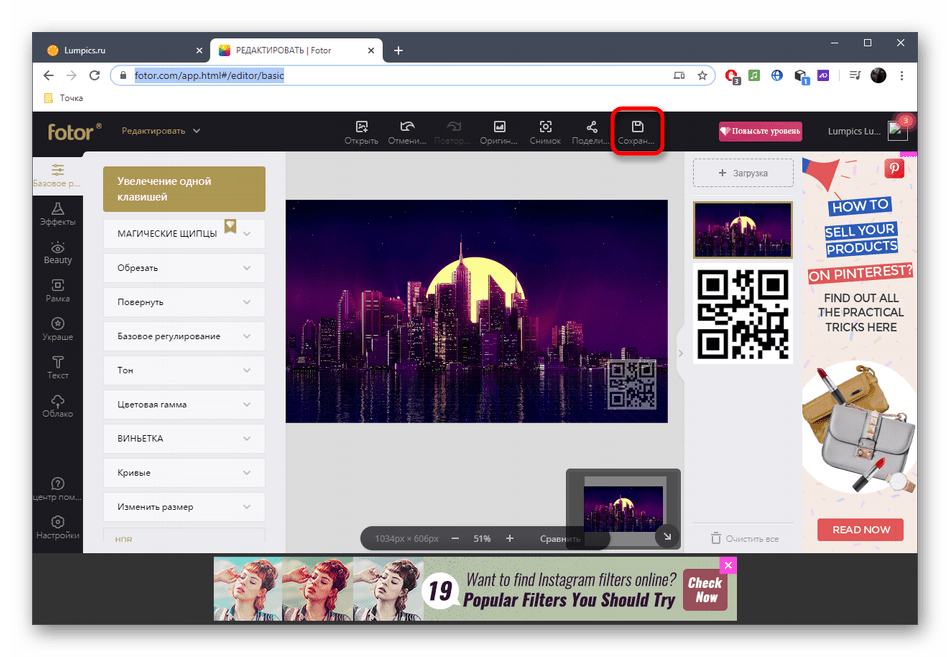
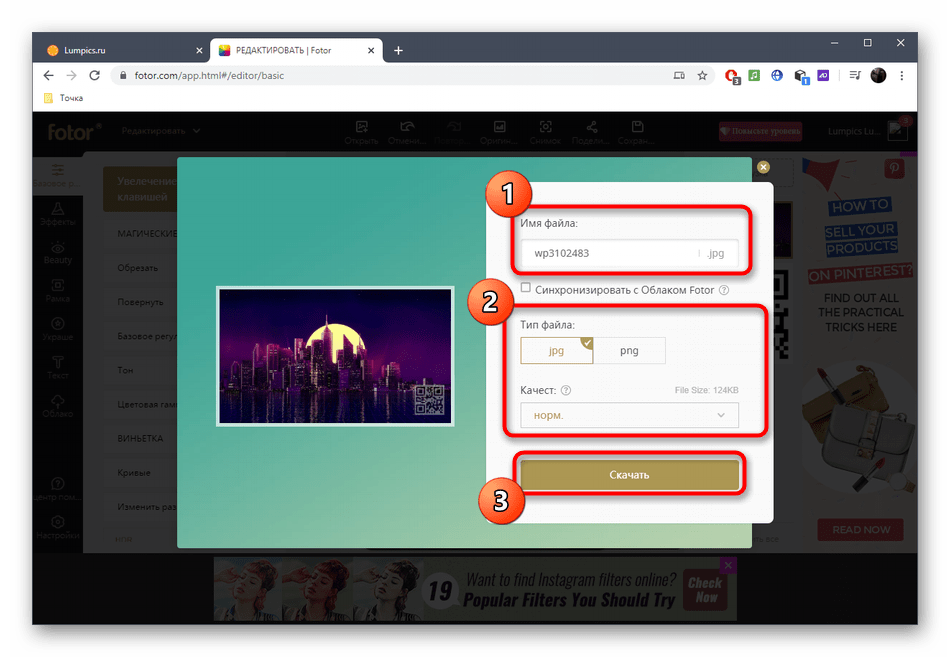
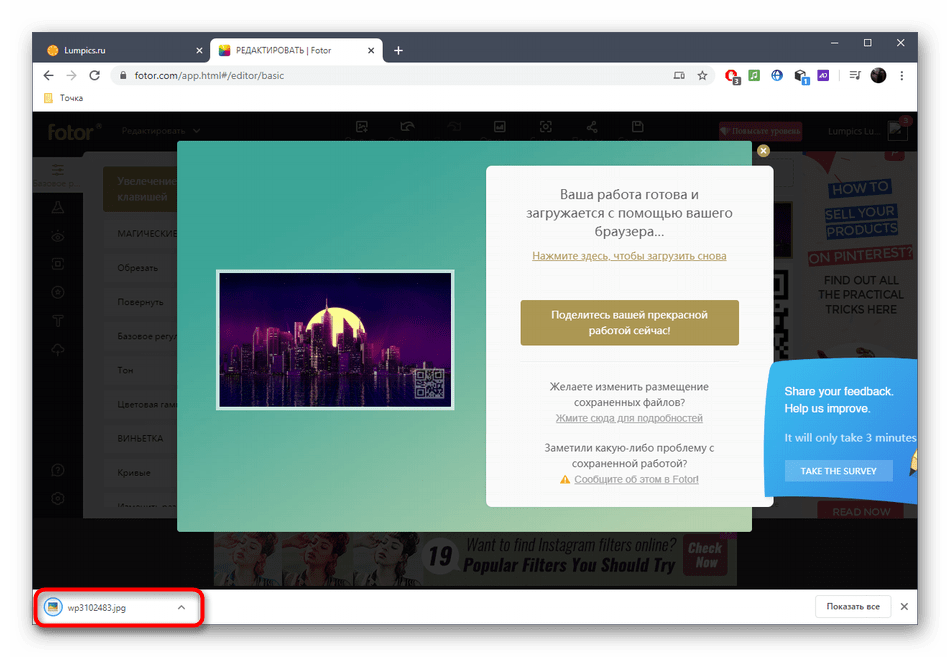
Спосіб 2: BeFunky
Якщо вам не підійшов попередній варіант, але близький алгоритм накладення логотипу, варто звернути увагу на онлайн-сервіс BeFunky. Набір опцій в ньому вкрай схожий з попереднім представником, але є і певні нюанси взаємодії.
- Відкрийте головну сторінку сайту BeFunky, де клацніть по кнопці &171;Get Started&187; .
- Використовуйте спадне меню &171;Open&187; для переходу до додавання зображення, що знаходиться на локальному сховищі. Можете натиснути замість цього стандартну комбінацію клавіш Ctrl + O , щоб відразу відкрити & 171; провідник & 187; .
- У ньому спочатку виберіть основне зображення.
- Після цього через ліву панель перейдіть в розділ &171;Elements&187; .
- Натисніть на зелену кнопку &171;Computer&187; .
- На екрані знову з'явиться & 171; провідник & 187; . У ньому знайдіть картинку, яку будете використовувати в якості логотипу.
- Переміщайте її і змінюйте розмір за допомогою рамки, що відображається у вікні попереднього перегляду.
- Після в окремому блоці &171;Image Properties&187; переключіться на &171;Options&187; і перемістіть там повзунок &171;Opacity&187; , відповідальний за прозорість.
- Після того, як логотип був накладений вдало, займіться додатковим редагуванням картинки за допомогою стандартних засобів BeFunky, якщо це потрібно.
- Після закінчення затисніть комбінацію клавіш Ctrl + S або відкрийте меню &171;Save&187; , щоб зберегти результат на комп'ютер.
- Впишіть назву файлу, виберіть формат, якість і натисніть &171;Save&187; .
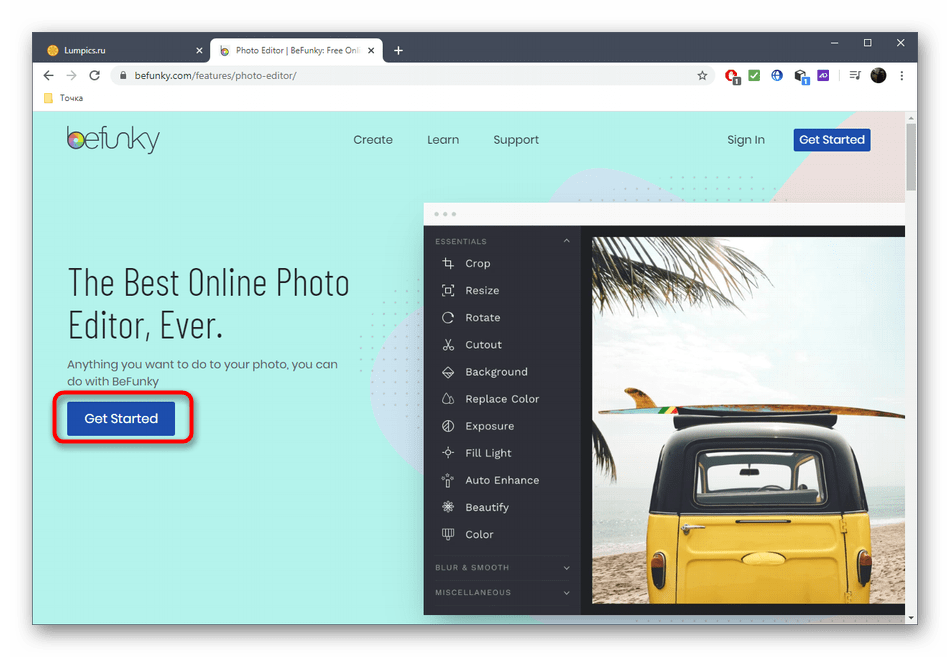
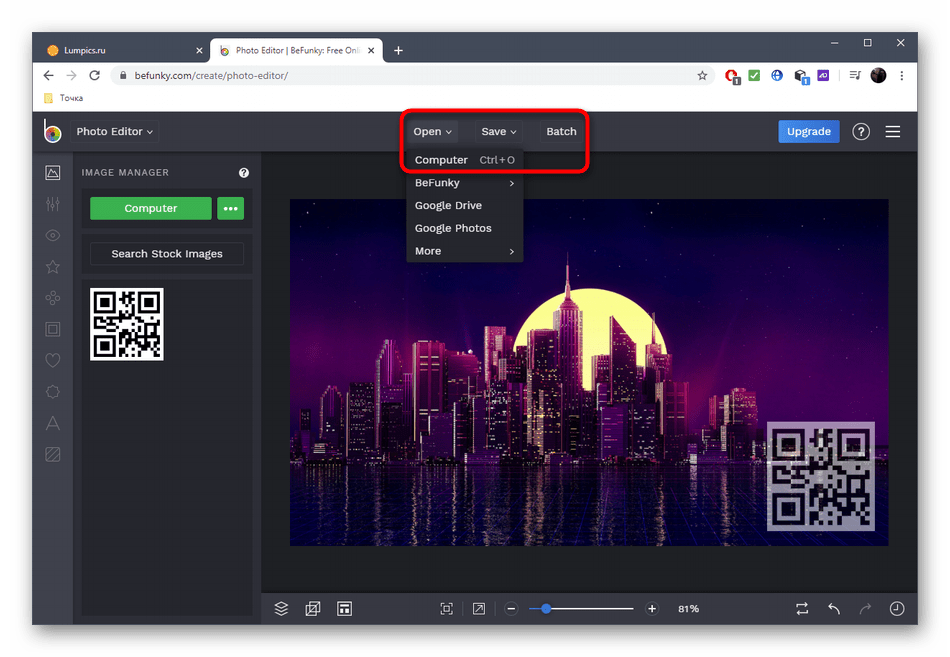

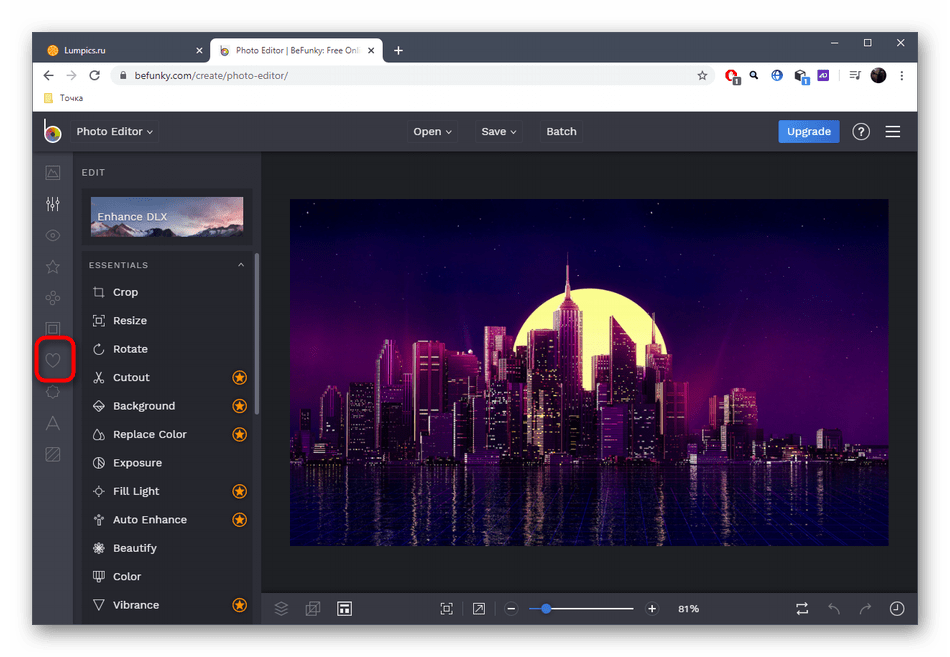
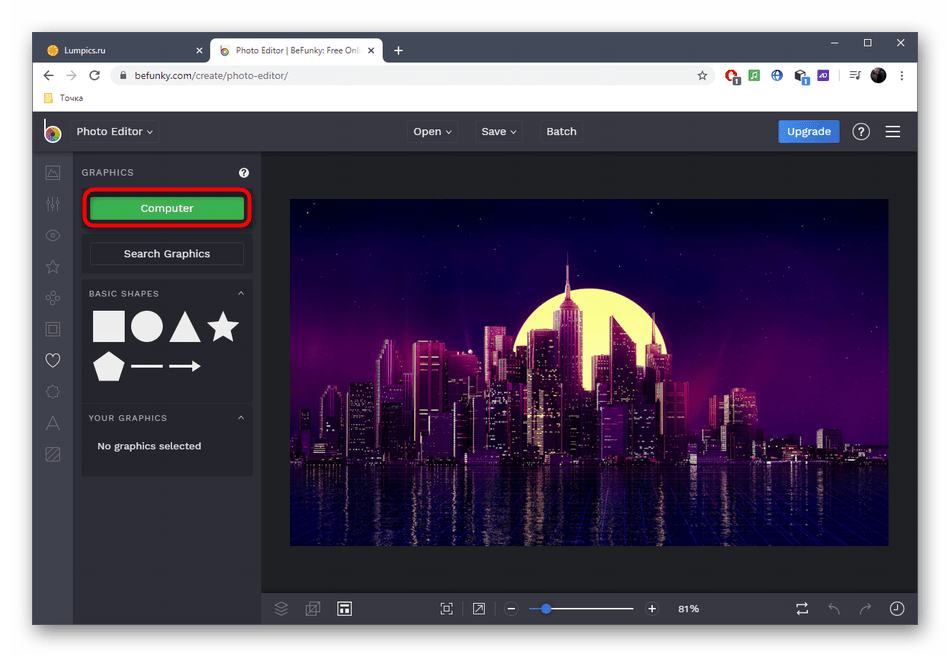
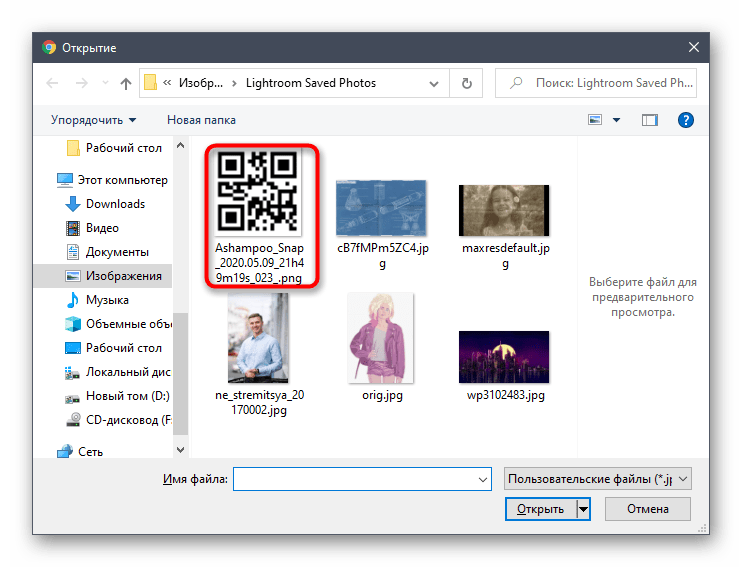
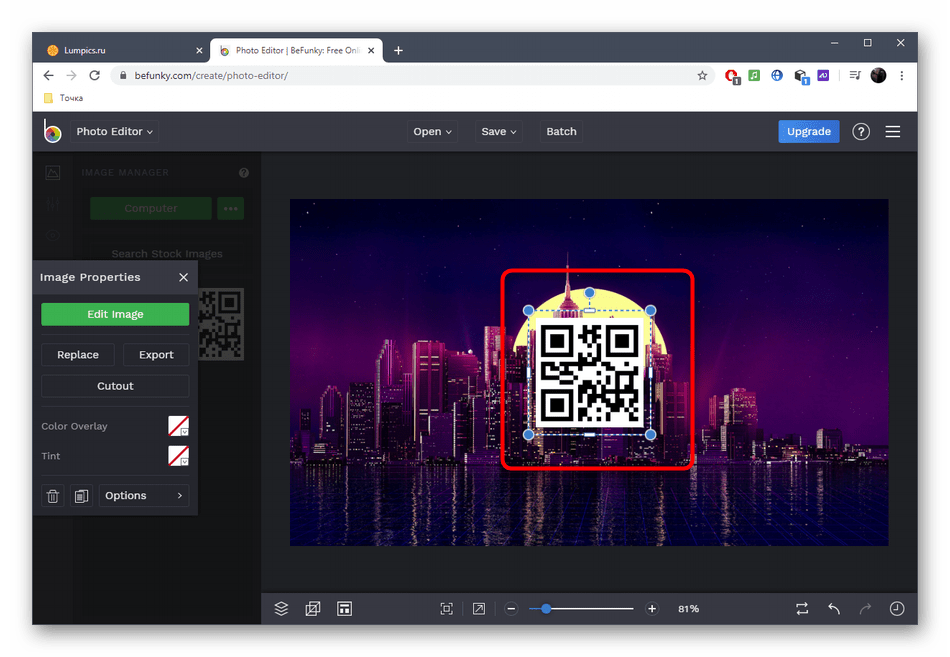
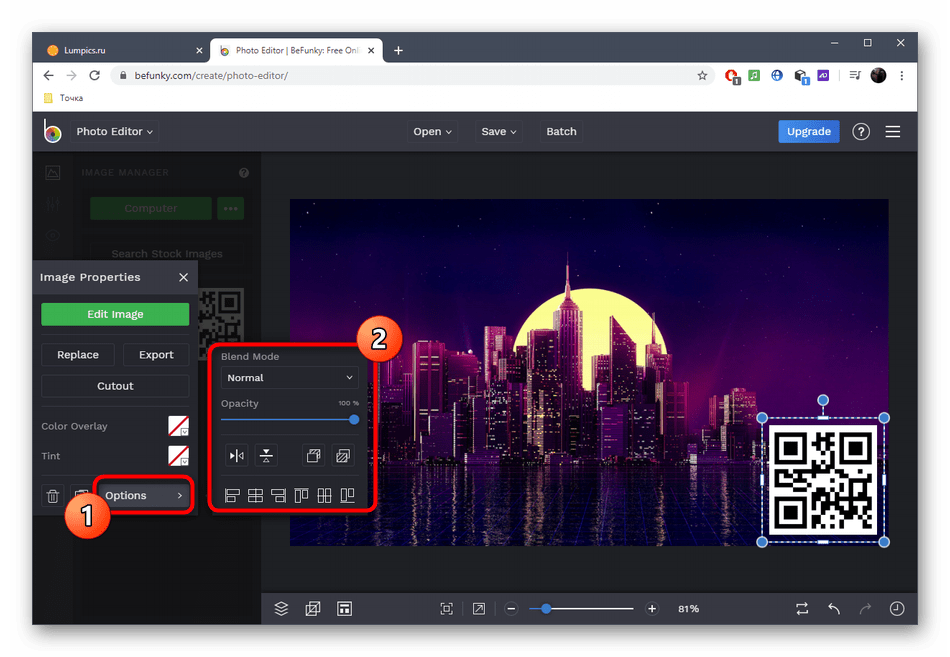
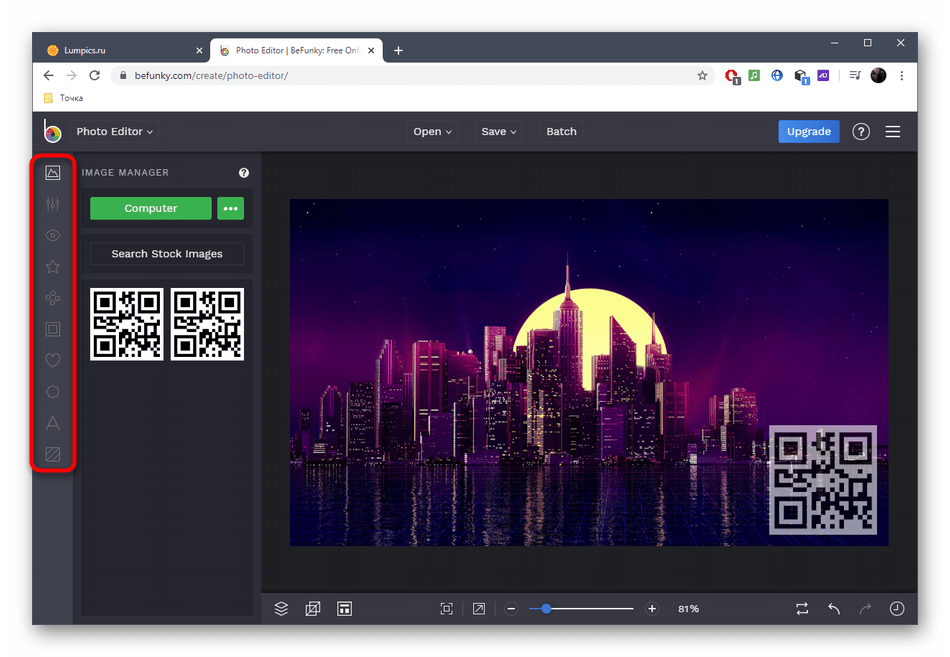
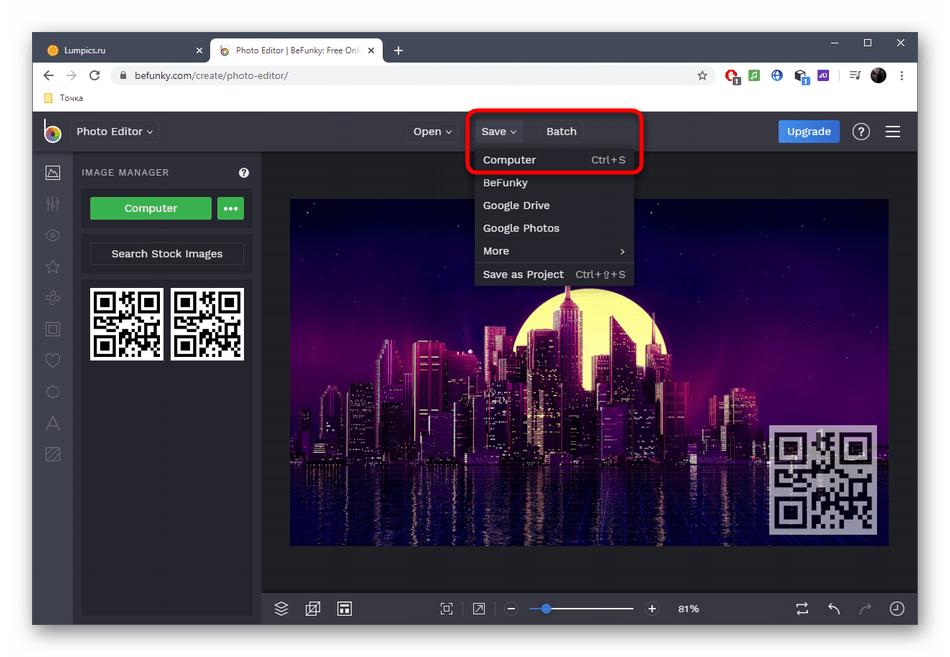
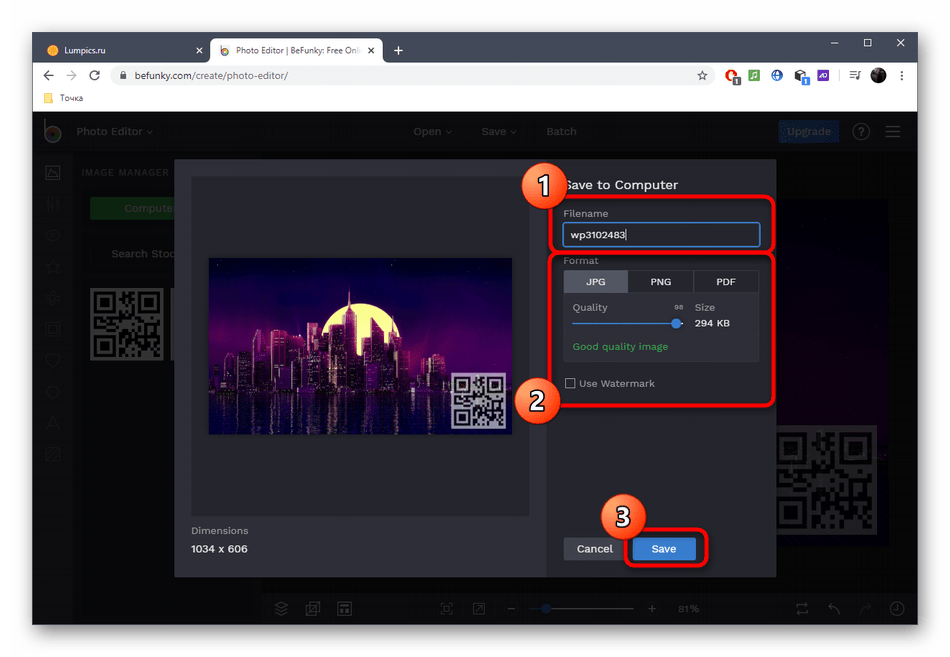
Спосіб 3: PIXLR
PIXLR &8212; повноцінний графічний редактор, що працює в режимі онлайн. Принцип накладення логотипу на фото через цей сайт трохи відрізняється від того, що ви бачили раніше, проте впоратися з поставленим завданням зможе абсолютно будь-який користувач.
- Опинившись на головній сторінці веб-сайту PIXLR, натисніть на &171;Advanced PIXLR E&187; , щоб перейти до графічного редактора.
- На панелі зліва натисніть &171;OPEN IMAGE&187; .
- Спочатку завантажте основне зображення, на яке і буде накладатися логотип.
- Після праворуч у вікні взаємодії ви побачите блок із шарами. Клацніть по значку у вигляді плюса, щоб додати до проекту ще один шар.
- У вікні виберіть &171;Image&187; .
- Тепер саме час Завантажити саме логотип, вибравши його через & 171; провідник & 187; .
- Новий шар буде накладено поверх основного зображення, і ви зможете використовувати інструмент перетворення для зміни розміру та розташування логотипу.
- Потім відкрийте властивості цього шару, натиснувши три білі точки зліва від Блоку самого зображення.
- Наведіть знаходиться там повзунок, щоб налаштувати відповідну прозорість логотипу.
- Використовуйте присутні в PIXLR інструменти, властиві кожному графічному редактору, якщо хочете доопрацювати проект. В кінці через меню &171;File&187; відшукайте пункт &171;Save&187; .
- Виберіть формат зображення, якість та збережіть на своєму ПК.
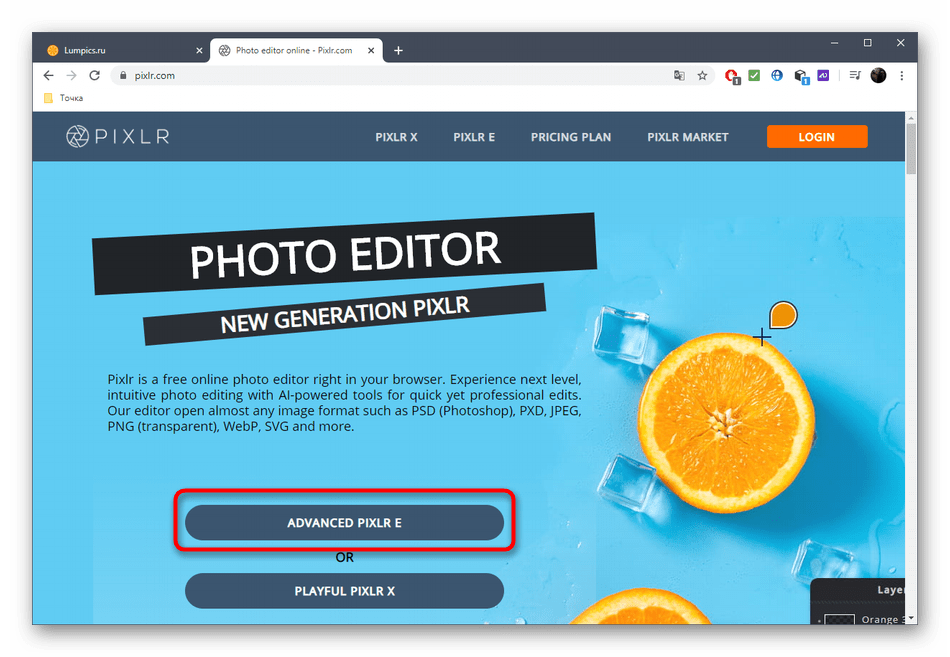
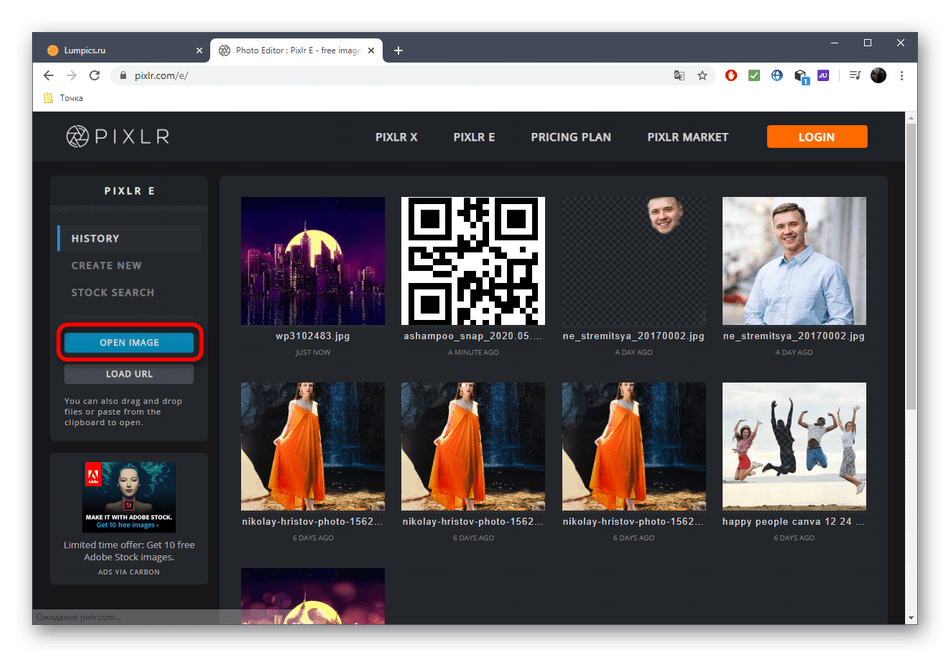
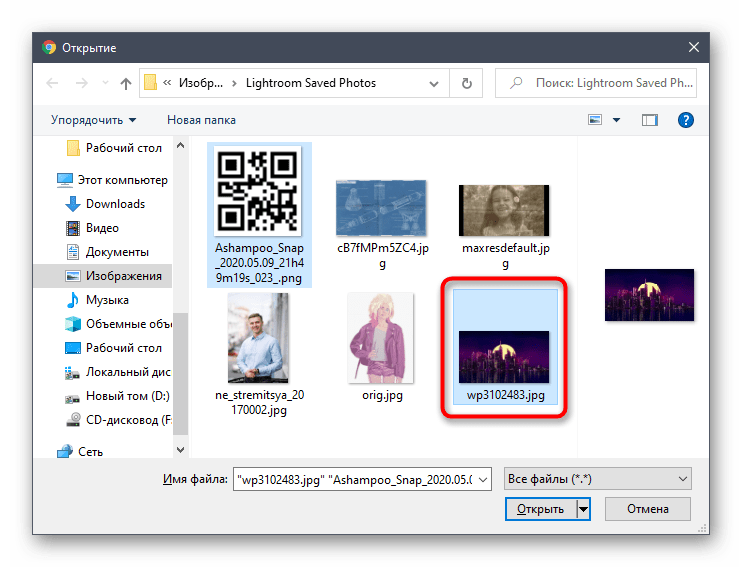
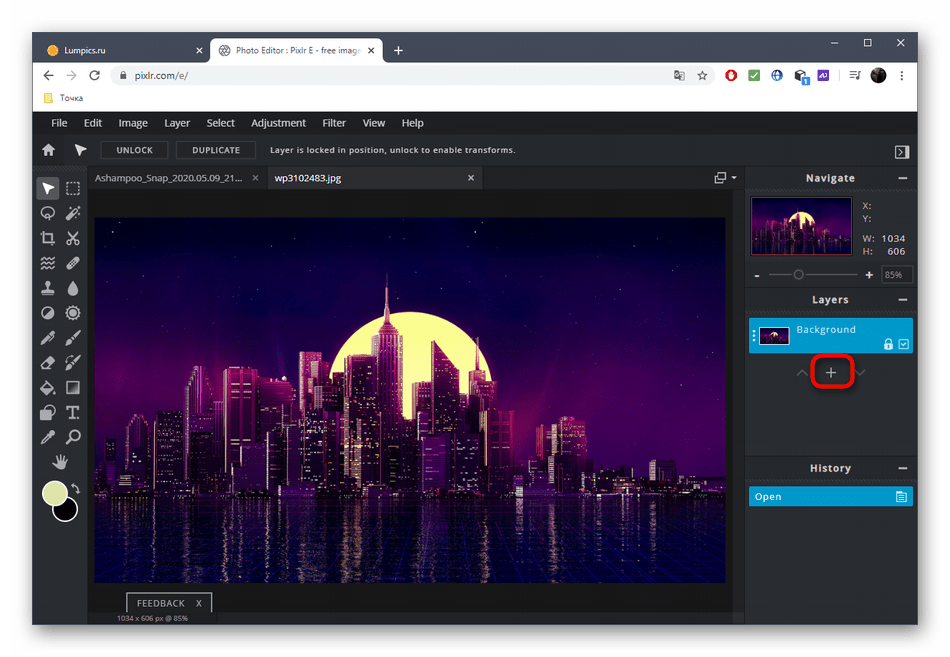
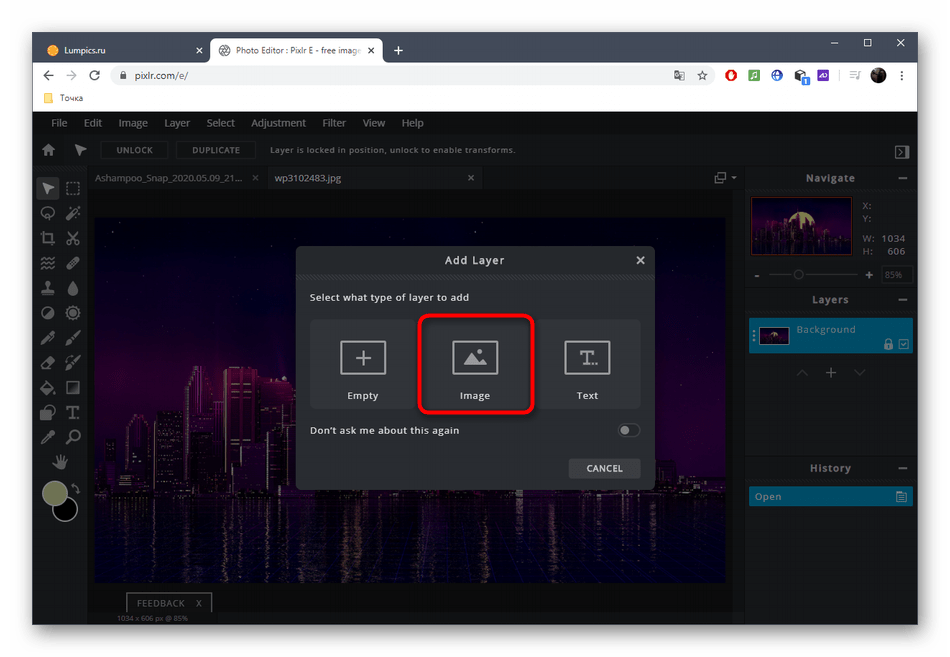

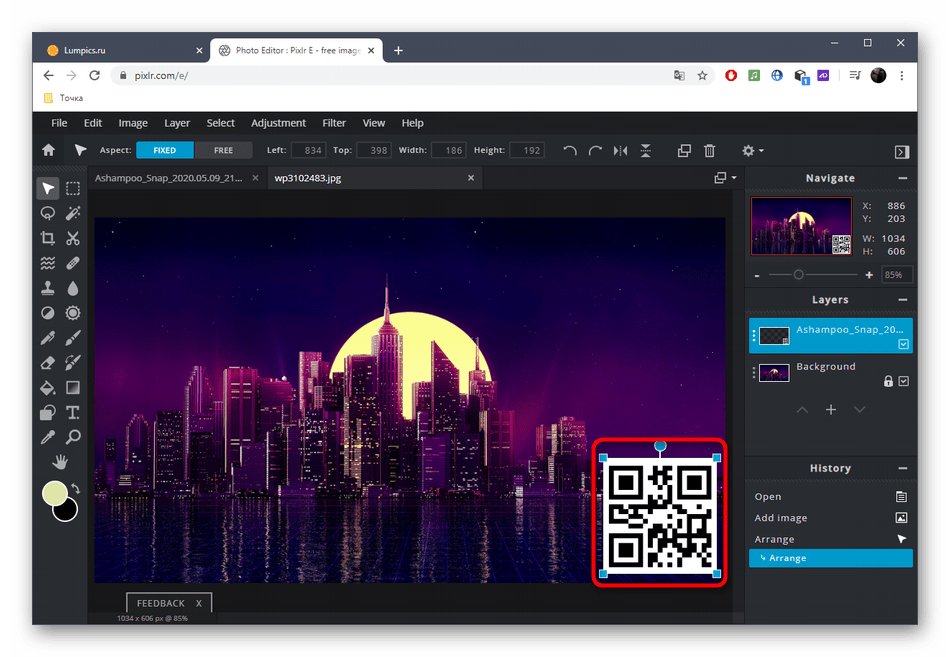
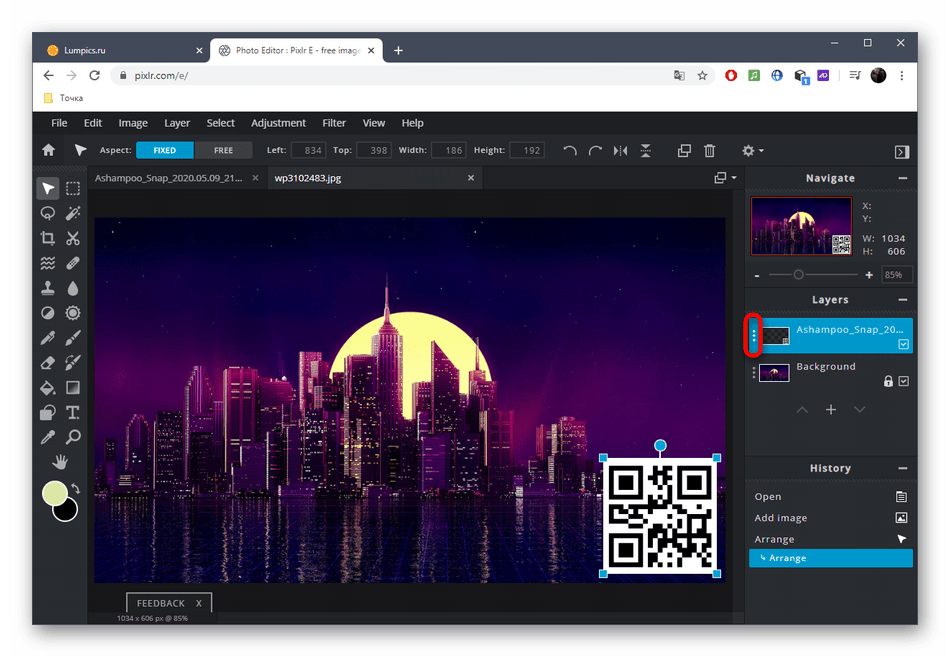
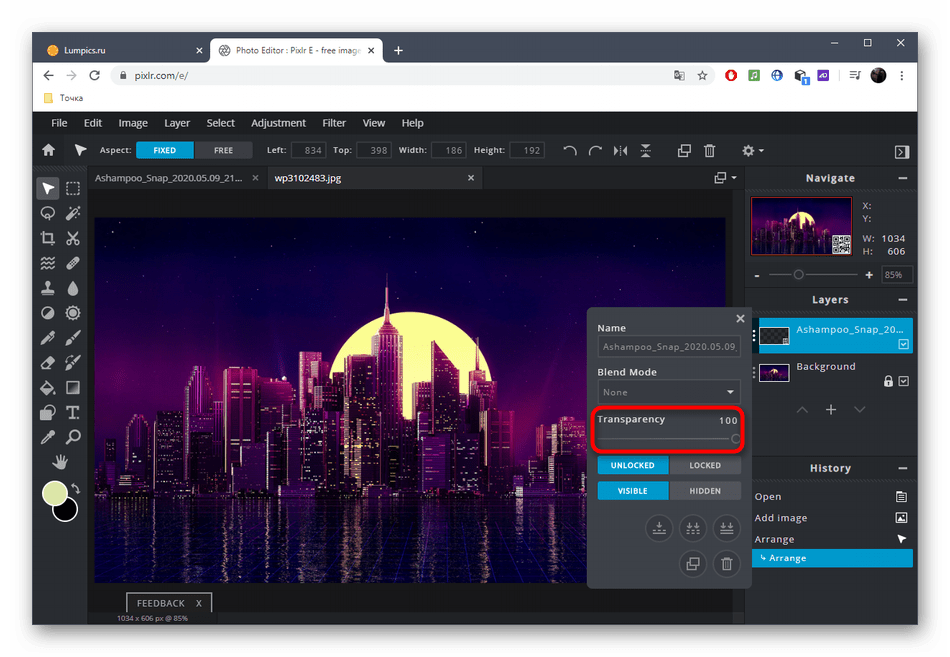
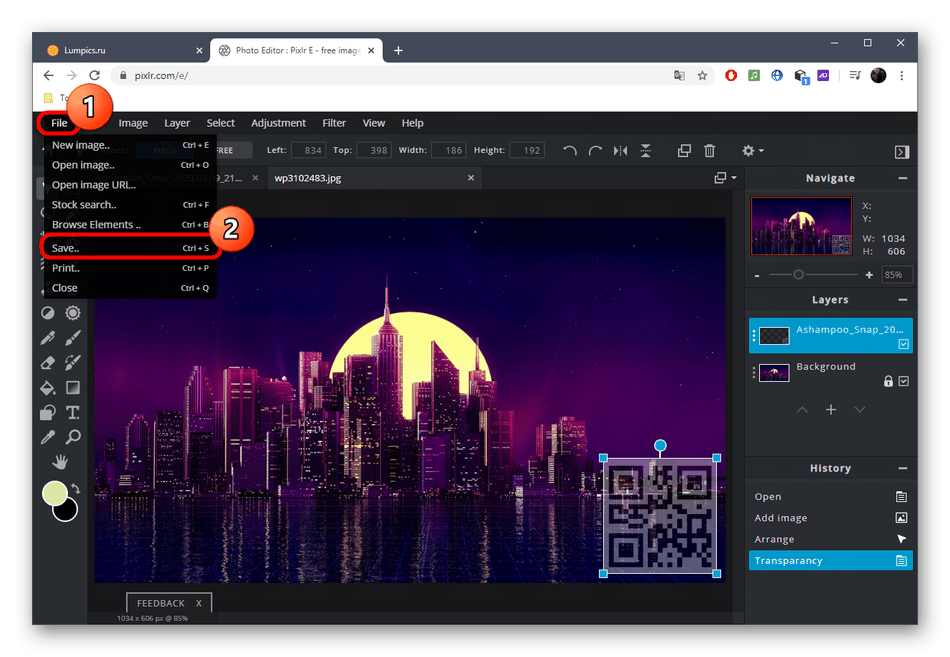
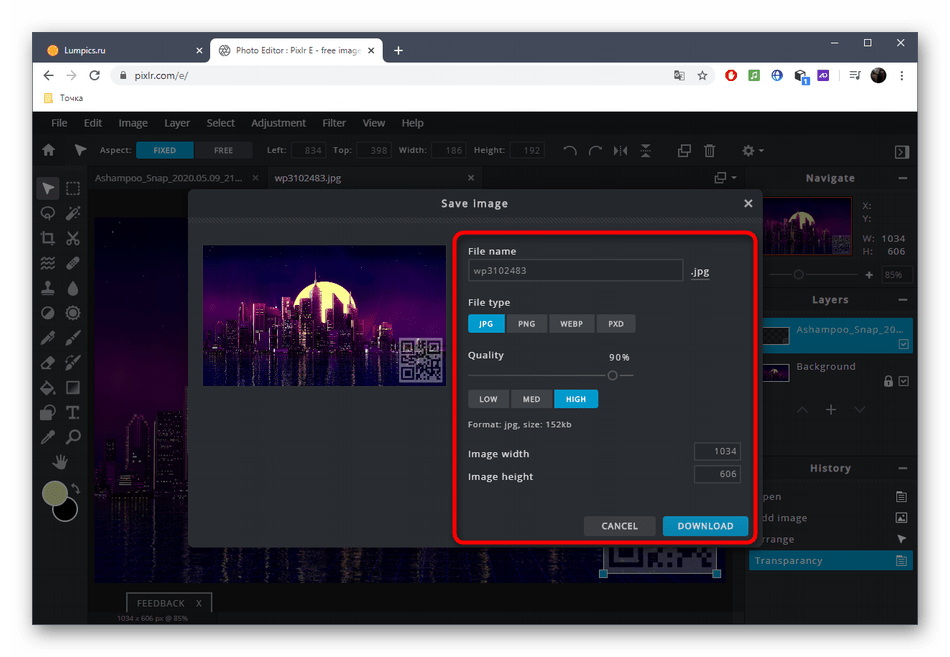
На нашому сайті є інші тематичні статті, присвячені логотипам. Якщо ви захотіли створити його самостійно, перейдіть за посиланнями нижче, щоб отримати розгорнуті відповіді на теми, що цікавлять.
Детальніше:
програми для створення логотипів
Як створити логотип у Photoshop
створення логотипу для каналу YouTube
створюємо логотипи за допомогою онлайн-сервісів